Win10系统如何禁止自动下载安装包?
编辑:weiming2017-08-09 16:30:16来源于:未知点击:782次
使用Win10系统的用户都知道,Win10系统有自动更新更能,只要有应用或者系统更新,都会自动下载安装包,不过有些用户并不喜欢更新,更不愿意下载安装包是占用网速,那么该如何关闭呢?下面和大家分享Win10系统禁止自动下载安装包的方法。
方法一:卸载《获取Windows10》KB3035583更新补丁
在Win7/Win8.1系统下Windows更新的“已安装更新”中找到KB3035583更新补丁,右键选择卸载KB3035583更新补丁。
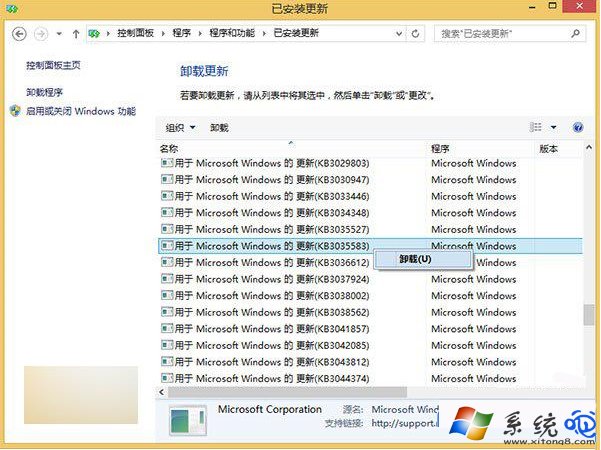
方法二:使用微软KB3065987/KB3065988更新阻止Win10安装包下载
提示:进入Windows更新的“已安装更新”中检查微软KB3065987/KB3065988更新是否安装,没有的话可以通过Windows更新下载并安装。确认安装好上述更新后,根据以下步骤继续操作。
1.按“Win键+R键”组合快捷键,在运行中输入regedit后回车,打开注册表编辑器。
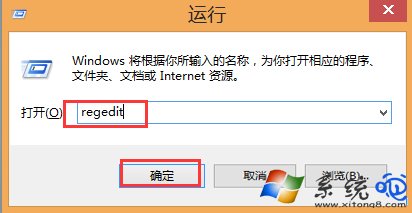
2.依次点击展开:HKEY_LOCAL_MACHINE\SOFTWARE\Policies\Microsoft\Windows\WindowsUpdate。(注意:若没有WindowsUpdate项,可点击Windows右键新建项并命名为WindowsUpdate。)
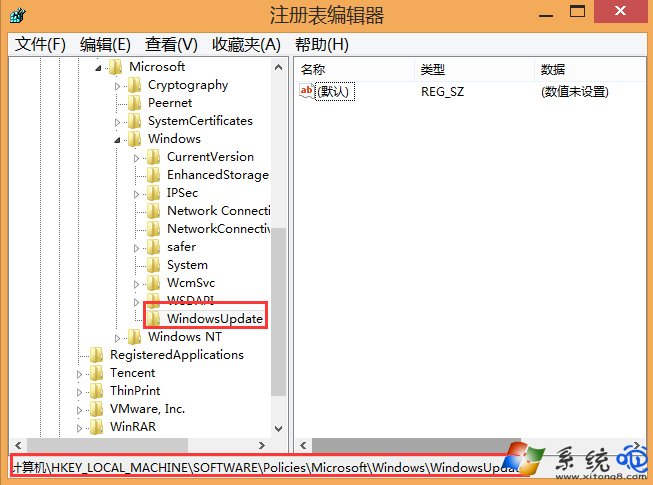
3.点击WindowsUpdate,在右边窗口空白处点击右键“新建→DWORD(32位)值”,并命名为DisableOSUpgrade。
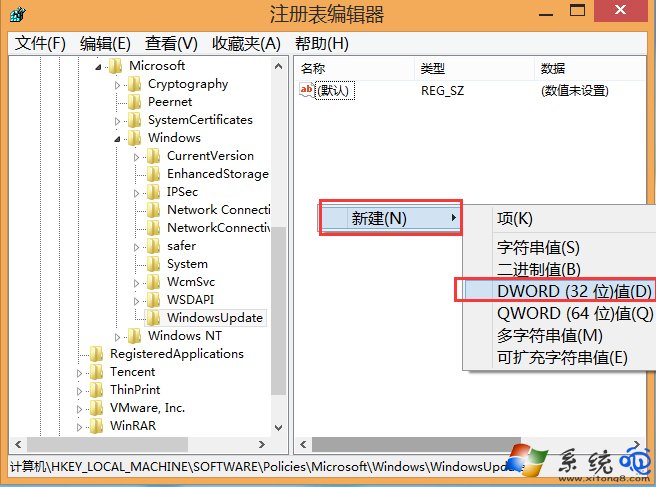
4.双击打开DisableOSUpgrade,将其数值数据改为“1”,点击确定按钮完成操作。
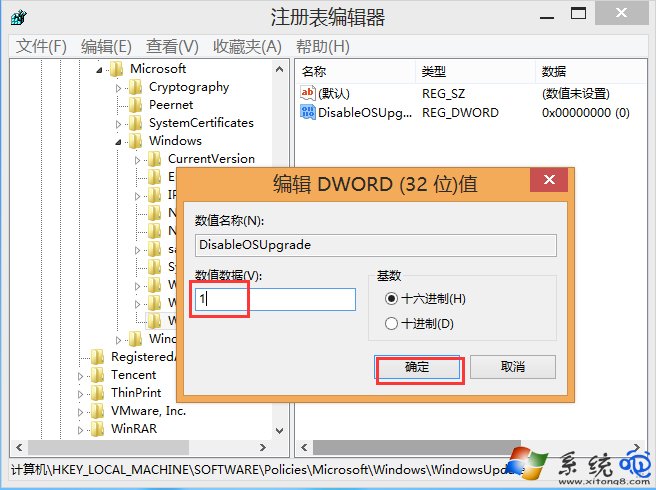
以上便是Win10系统禁止自动下载安装包的方法,若是有用户也不想升级系统的话,按照以上方法操作就可以一劳永逸了,希望可以帮到大家。
相关文章
最新系统下载
-
 1
1大地系统WinXP系统32位稳定专业版 V2022.07
发布日期:2022-07-07人气:142
-
 2
2电脑公司Win7系统32位稳定旗舰版 V2022.07
发布日期:2022-07-07人气:133
-
 3
3电脑公司Win10系统64位定制稳定版 V2022.07
发布日期:2022-07-05人气:193
-
 4
4萝卜家园Win10系统64位强化游戏版 V2022.07
发布日期:2022-07-05人气:204
-
 5
5笔记本专用Win7系统32位免激活旗舰版 V2022.07
发布日期:2022-07-04人气:114
-
 6
6番茄花园Win10系统64位多驱动版 V2022.06
发布日期:2022-06-22人气:337
-
 7
7游戏专用Win10系统64位精选技术版 V2022.06
发布日期:2022-06-22人气:215
热门系统排行
-
 1
1深度技术 GHOST XP SP3 欢度国庆纯净版 V2016.10
发布日期:2016-10-12人气:16463
-
 2
2深度技术 GHOST WIN7 SP1 X64 优化正式版 V2016.09(64位)
发布日期:2016-09-13人气:13683
-
 3
3深度完美 GHOST XP SP3 极速纯净版 V2013.11
发布日期:2013-11-19人气:11241
-
 4
4系统之家 GHOST XP SP3 纯净版 V2014.12
发布日期:2014-12-25人气:8479
-
 5
5深度技术 Ghost Win7 Sp1 电脑城万能装机版 v2013.05
发布日期:2013-05-24人气:6934
-
 6
6深度技术 GHOST WIN7 SP1 X86 欢度国庆纯净版 V2016.10(32位)
发布日期:2016-10-02人气:6199
-
 7
7Windows 10 一周年更新1607官方正式版(64位/32位)
发布日期:2016-12-29人气:5828
热门系统教程
-
![用U盘装win7/XP系统的操作[图解]](http://img1.xitong8.com/uploads/allimg/110509/1_05091525495L9.jpg) 1
1用U盘装win7/XP系统的操作[图解]
发布日期:2011-05-07人气:3210522
-
 2
2大白菜万能U盘启动装系统的操作方法(U盘PE启动安装GHOST XP)图
发布日期:2011-05-18人气:1328819
-
 3
3用U盘(WinSetupfromUSB)装系统的步骤和注意事项
发布日期:2011-12-02人气:593072
-
 4
4图文详解U盘启动盘的制作全过程
发布日期:2012-04-12人气:560876
-
 5
5深入解析DNS解析失败发生的原因及解决方法
发布日期:2012-09-24人气:262575
-
 6
6怎么样的重装系统可以使电脑速度变快?
发布日期:2012-11-16人气:170338
-
 7
7一键U盘装系统下载 附U盘装系统教程
发布日期:2012-11-15人气:156210


